1、以下说明内容,匀直接说使用的操作功能,其他都不多做说明,大家都明白的。首先使用旋转功能,画出如下图所示的图形:
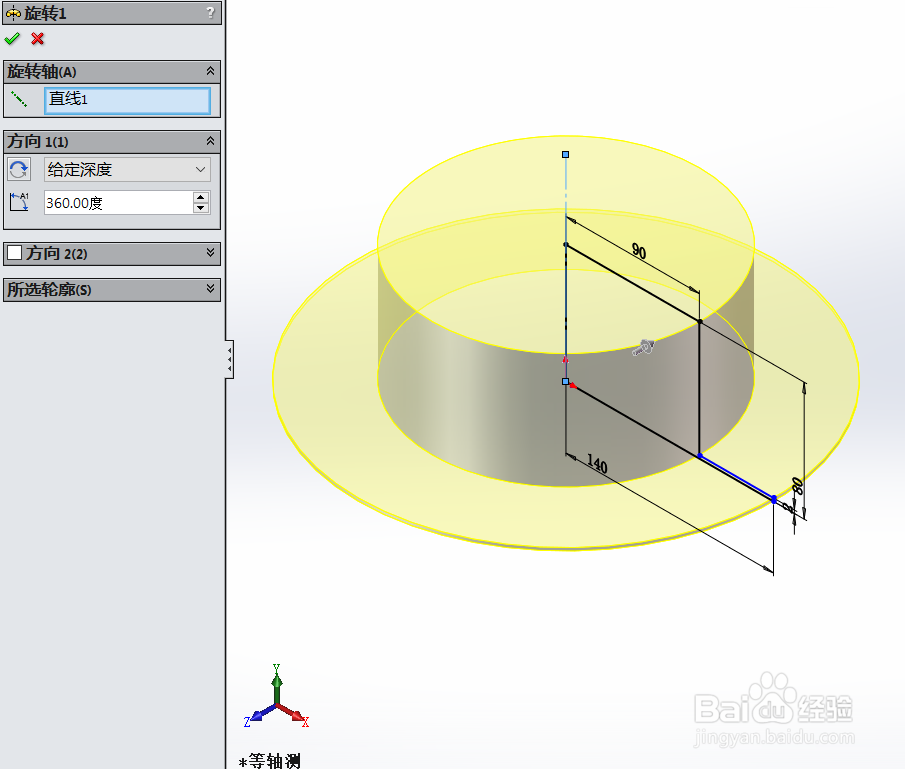
2、然后使用圆角功能,画出如下图所示的图形:

3、然后使用抽壳功能,画出如下图所示的图形:
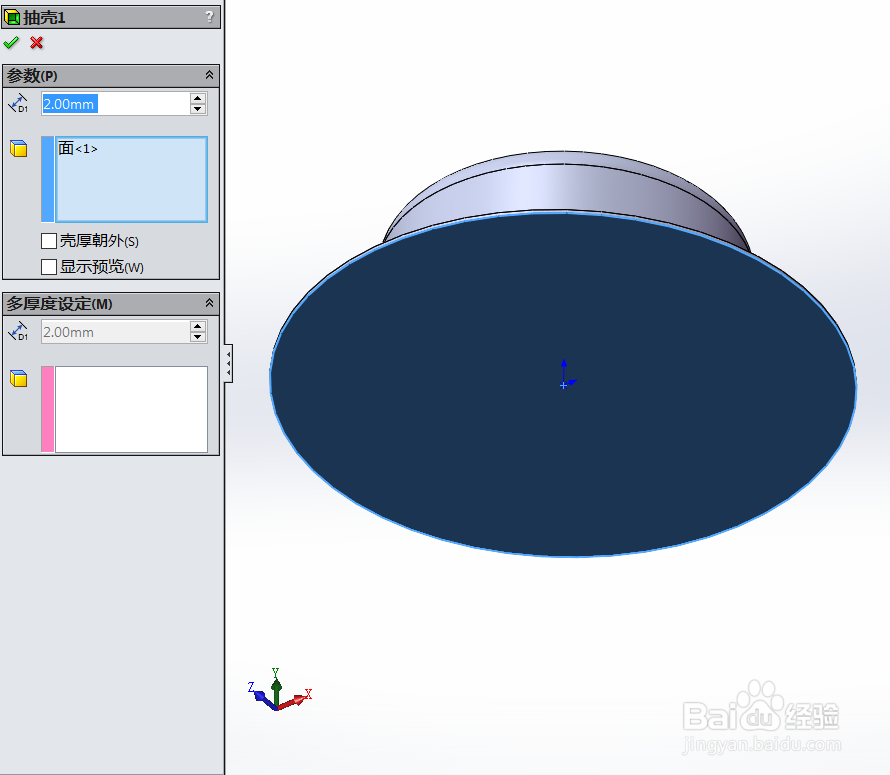
4、然后使用圆角功能,画出如下图所示的图形:
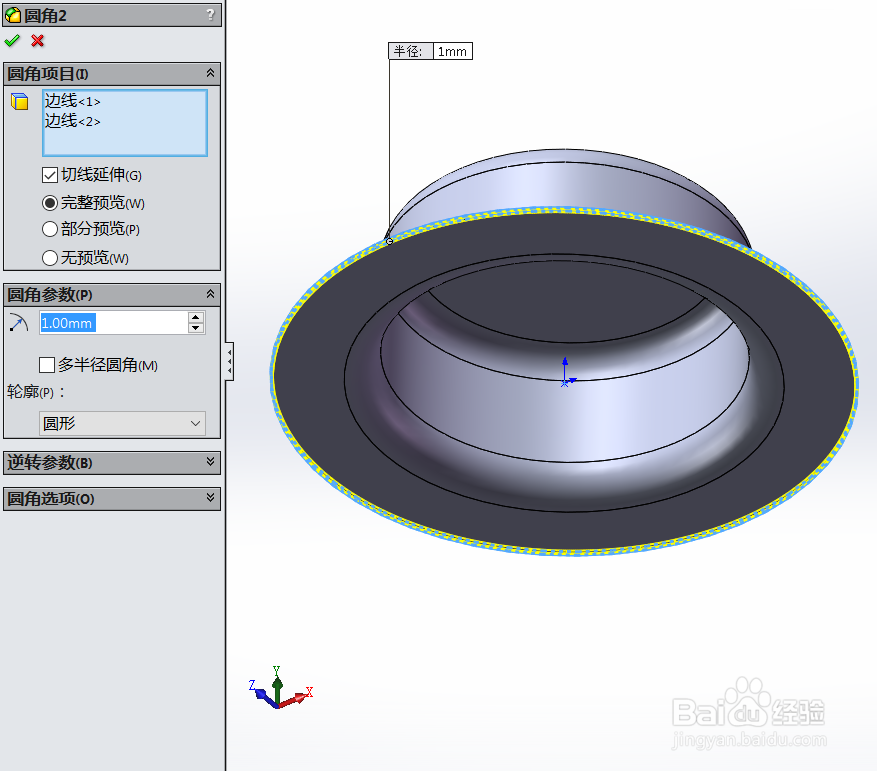
5、然后使用弯曲功能,画出如下图所示的图形:
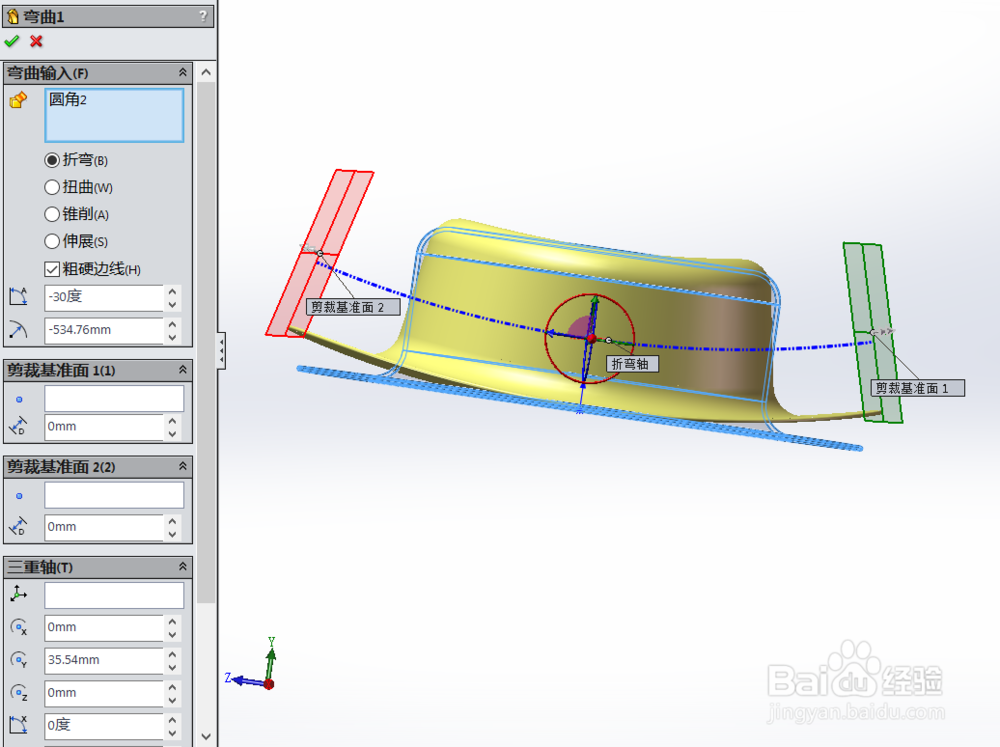
6、然后使用弯曲功能,画出如下图所示的图形:
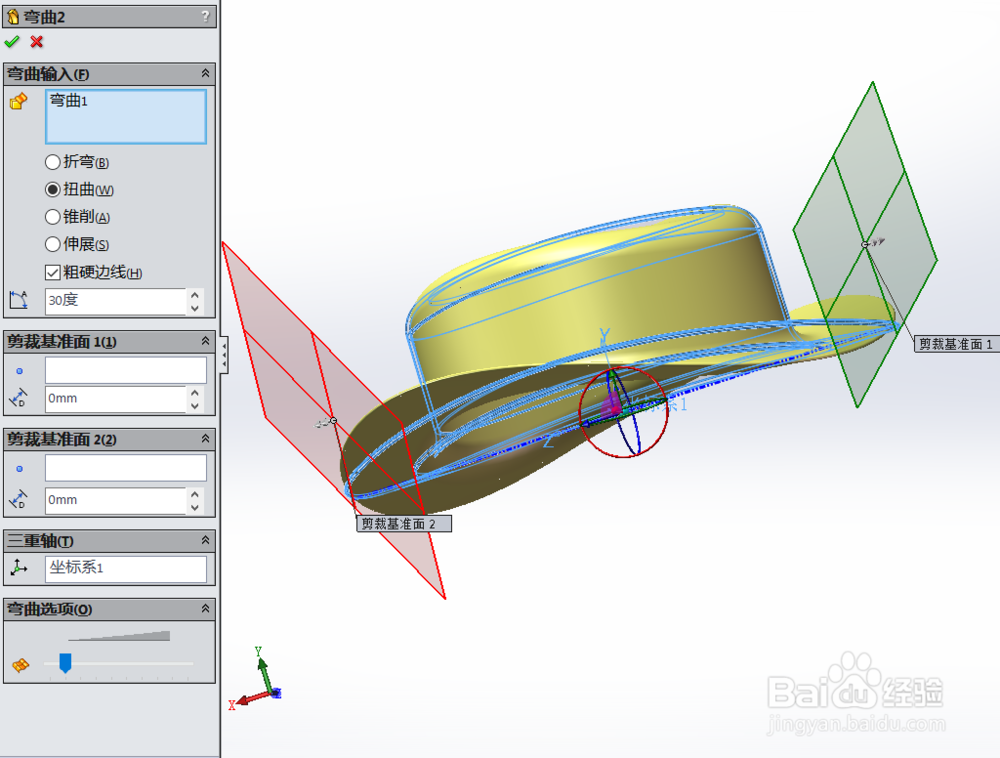
7、完成建模,如下图所示的图形:
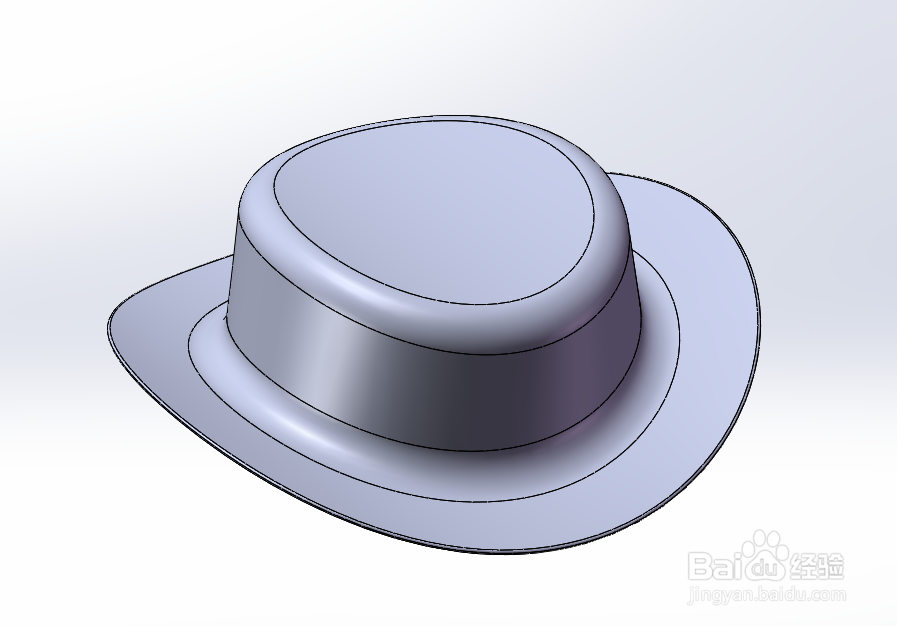
8、然后使用上色功能,如下图所示的图形:


9、最后使用渲染功能,如下图所示的图形:


1、以下说明内容,匀直接说使用的操作功能,其他都不多做说明,大家都明白的。首先使用旋转功能,画出如下图所示的图形:
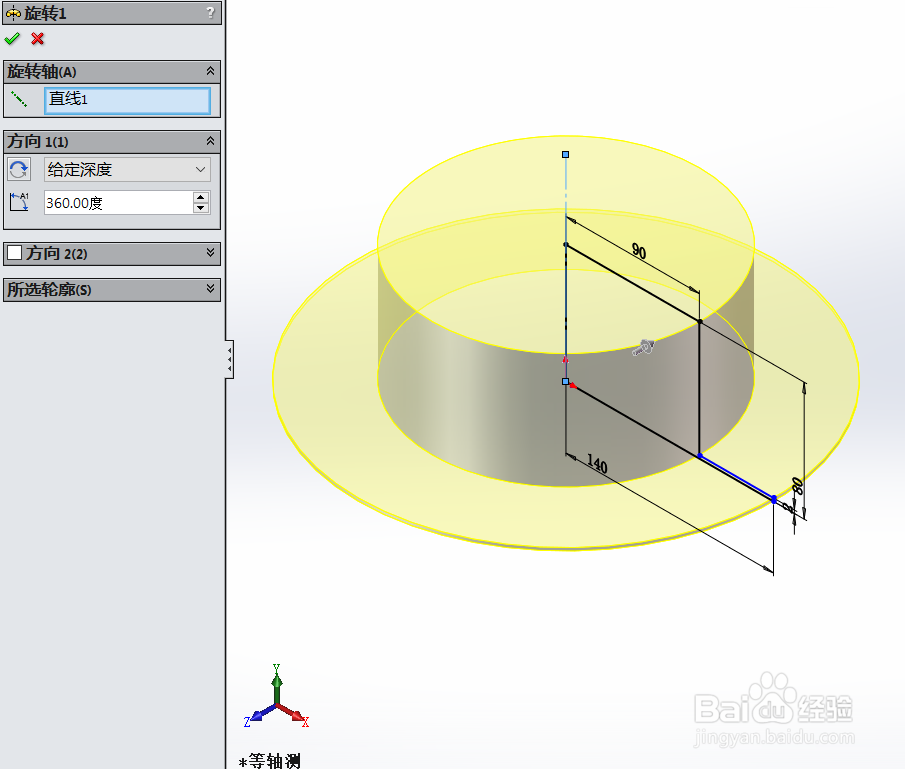
2、然后使用圆角功能,画出如下图所示的图形:

3、然后使用抽壳功能,画出如下图所示的图形:
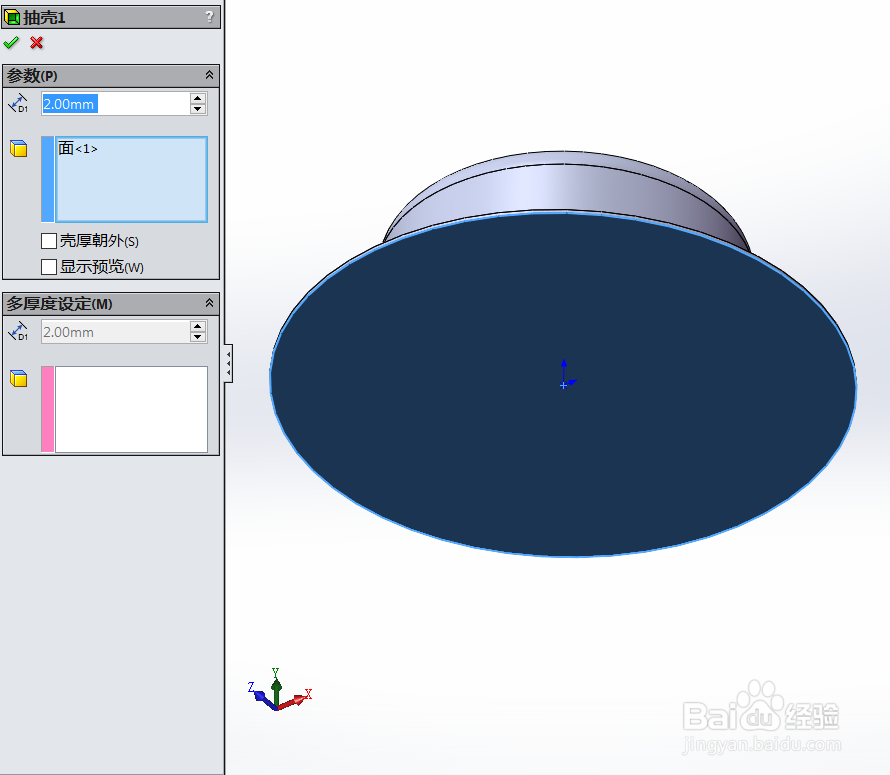
4、然后使用圆角功能,画出如下图所示的图形:
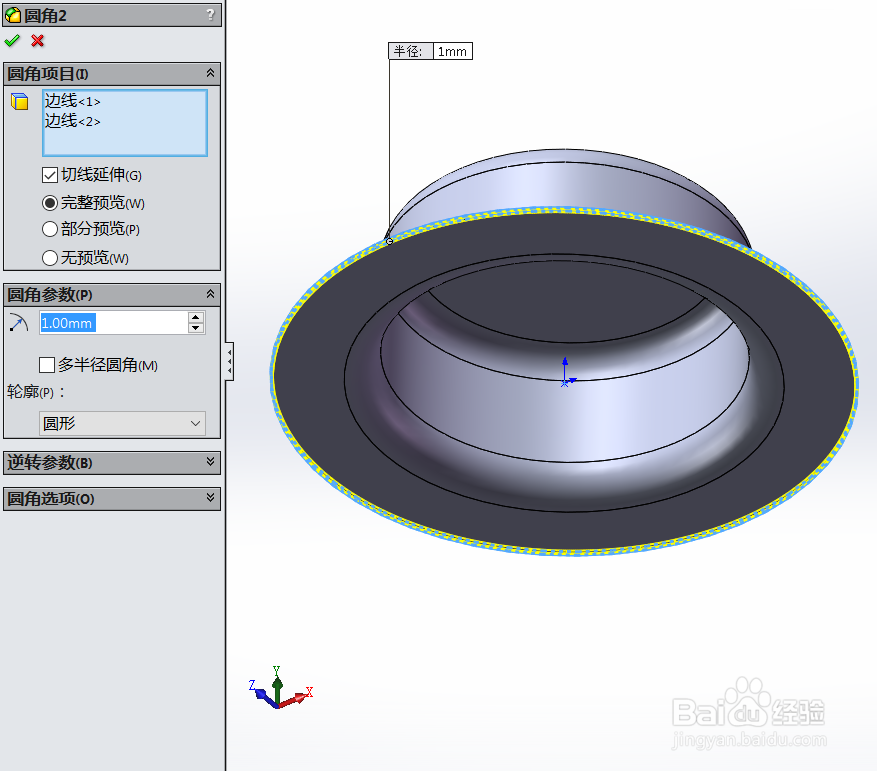
5、然后使用弯曲功能,画出如下图所示的图形:
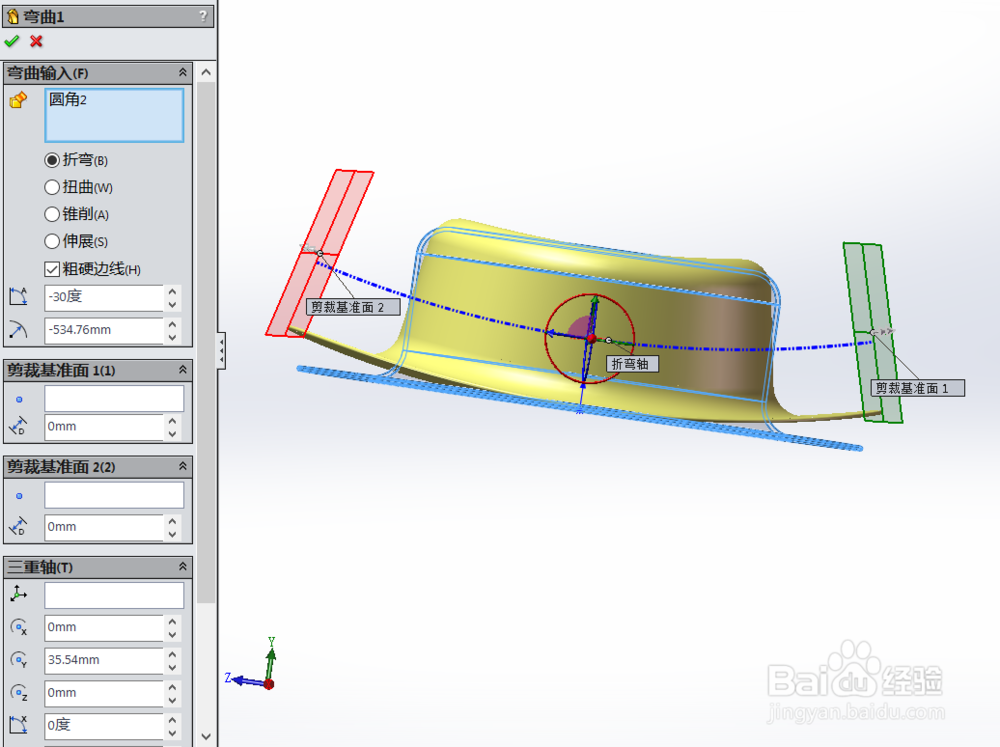
6、然后使用弯曲功能,画出如下图所示的图形:
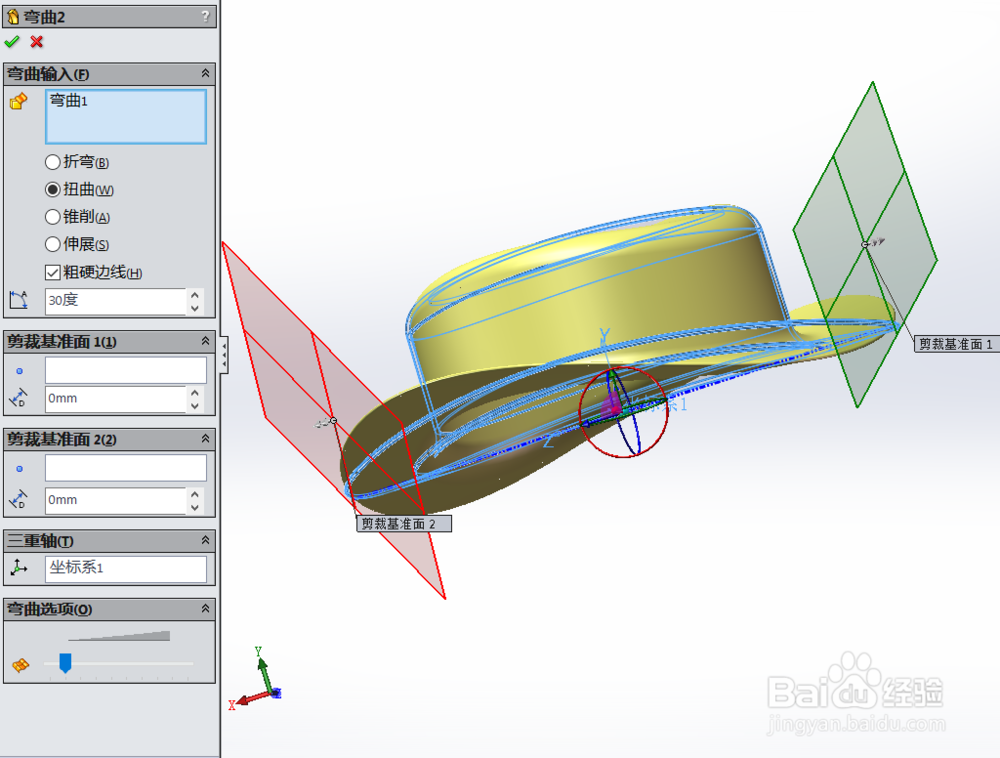
7、完成建模,如下图所示的图形:
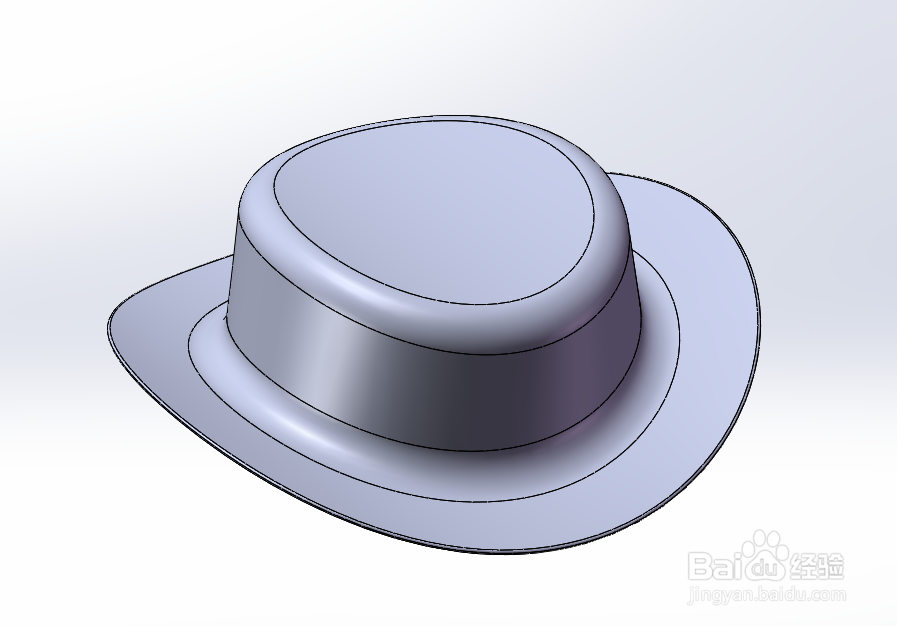
8、然后使用上色功能,如下图所示的图形:


9、最后使用渲染功能,如下图所示的图形:

